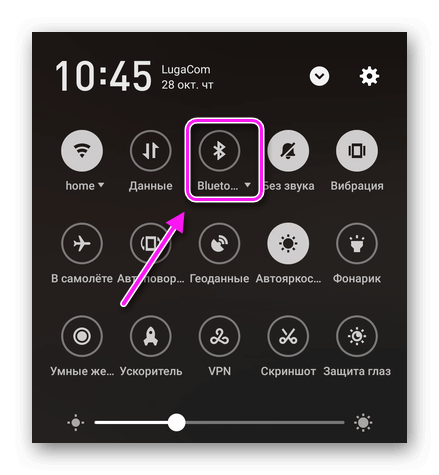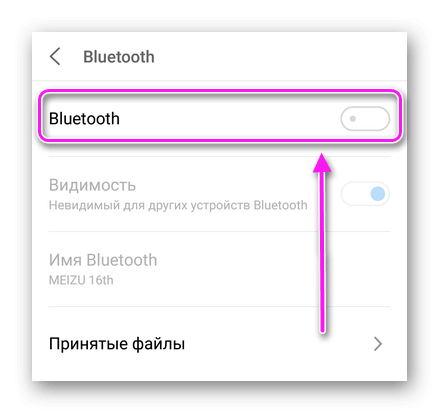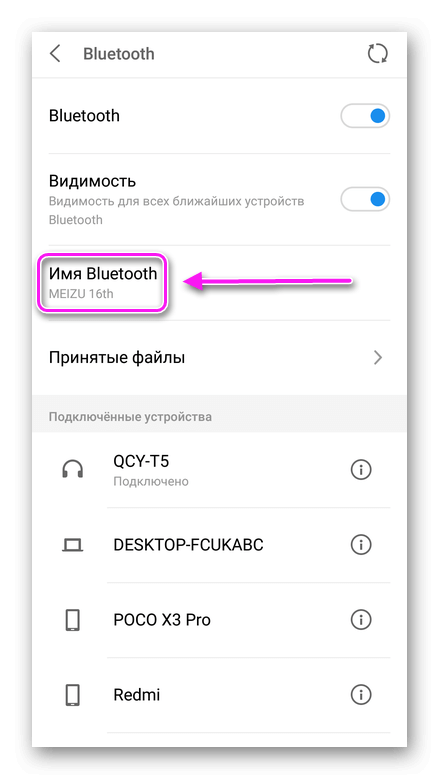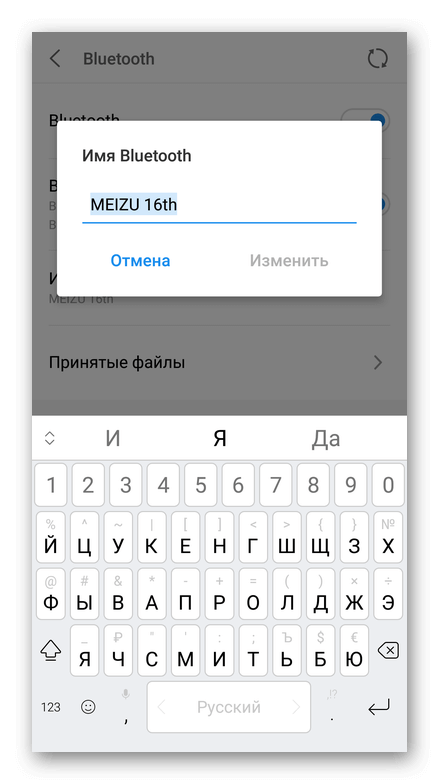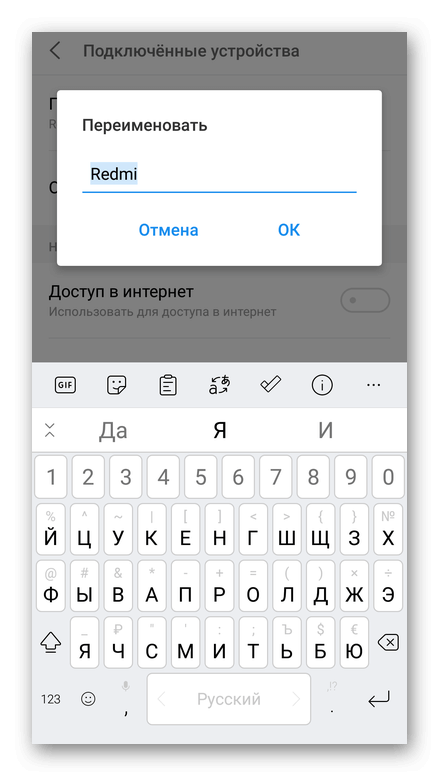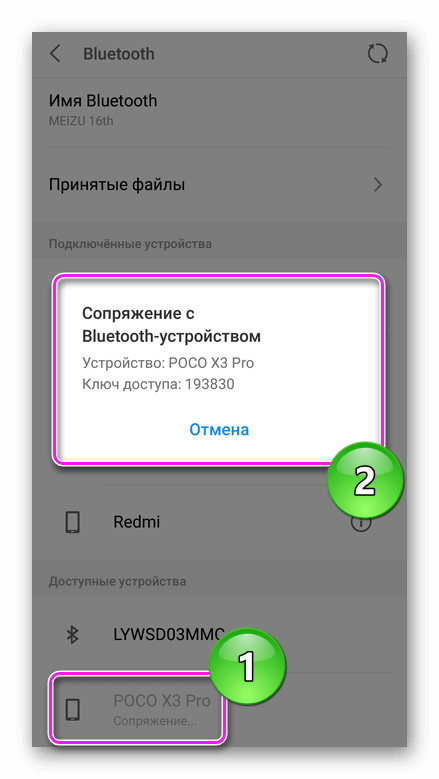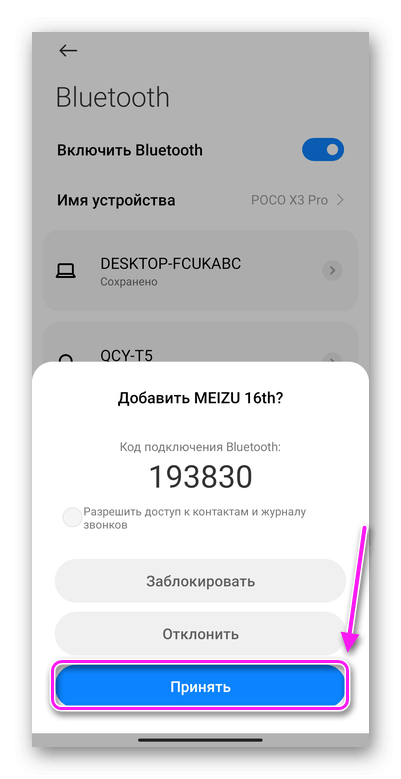- Настройки блютуз на Android смартфоне
- Особенности Bluetooth
- Как настроить Bluetooth
- Активация и включение видимости
- Смена имени, отмена сопряжения, включение профилей
- Как синхронизировать устройства
- Секретные настройки Bluetooth в телефоне, которые вас удивят
- Настройки блютуз на Андроид
- Разрешение на доступ к блютуз
- Как улучшить геолокацию
- Разблокировка смартфона по Bluetooth
- Как раздать интернет через блютуз с телефона
- Как сбросить настройки блютуз
Настройки блютуз на Android смартфоне
Существует 2 способа, как пользоваться Bluetooth: передавать файлы или синхронизировать между собой устройства. О каждом из приведенных вариантов и настройке технологии расскажем ниже.
Особенности Bluetooth
Что нужно знать о технологии :
- Первую версию интерфейса разработали в 1998 году. В телефонах “синий зуб” появился в 2000 году, в моделях Ericcson R520m и T36m.
- Актуальная версия Bluetooth 5.2 была разработана в 2020 году, первые смартфоны с технологией стали появляться на рынке во второй половине 2021.
- Все ревизии блютуз имеют обратную совместимость. Пользователи могут передать файлы с устройства с поддержкой BT 5.0 на BT 4.2 и ниже или наоборот.
- Радиус действия технологии на смартфонах составляет порядка 10 метров. Ослабляют сигнал препятствия и приборы, работающие на той же частоте 2.4 ГГц.
С каждой новой версией разработчики увеличивают скорость передачи данных и уменьшают энергопотребление, развивая режим работы LE (Low Energy).
Как настроить Bluetooth
Что могут сделать пользователи :
- изменить имя девайса;
- включить режим видимости;
- переименовать подключенные девайсы;
- разорвать ранее созданное сопряжение.
Набор доступных функций может отличаться в зависимости от прошивки девайса и версии ОС.
Активация и включение видимости
Включают/отключают БТ двумя способами. Первый :
- Разверните шторку быстрого доступа.
- Тапните по ярлыку «Bluetooth».
- Откройте «Настройки». Перейдите в «Bluetooth».
- Переведите тумблер в активное положение напротив названия функции.
Не выходя из параметров, активируйте «Видимость». Это нужно, чтобы другие девайсы в зоне досягаемости могли найти и передать информацию на устройство. Опция бывает спрятана в дополнительном меню, размещенном в правом верхнем углу.
На старых моделях телефонов, видимость включается, когда юзер находится в параметрах BT.
Смена имени, отмена сопряжения, включение профилей
Не выходя из настроек технологии :
- Щелкните по «ИмяBluetooth».
- Используйте клавиатуру, чтобы поменять имя устройства.
Названия ранее подключенных девайсов изменяют так :
- Зайдите в настройки интерфейса. В строчке с названием ранее подключенного устройства тапните по иконке «i» или удерживайте палец и выберите «Свойства».
- Клацните по «Переименовать» и смените название.
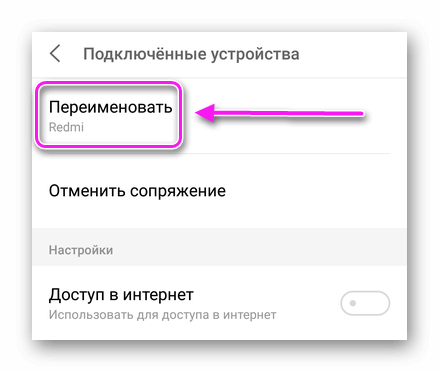
Не выходя из этого меню, можно :
- «Отменить сопряжение»;
- активировать профили HSP/HFP и A2DP — необходимы для работы моно и стереогарнитуры.
В меню «Для разработчиков» присутствует выбор аудиокодека, частоты дискретизации и режима аудиоканала, необходимых для настройки звука в беспроводных наушниках и колонках. Подробно об этих параметрах в статье про подключение Bluetooth-наушников.
Как синхронизировать устройства
Чтобы не приходилось искать часто используемый гаджет, его синхронизуют с основным смартфоном/планшетом. Как это происходит :
- Включите BT и режим видимости сразу на двух девайсах.
- Зайдите на основном аппарате в параметры технологии. В списке «Доступные устройства» тапните по названию второго аппарата.
- На другом телефоне появится запрос о синхронизации. Щелкните по «Принять».
Разобравшись, как пользоваться на телефоне блютузом, пользователи смогут свободно менять его название, включать режим видимости и синхронизировать несколько устройств.
Секретные настройки Bluetooth в телефоне, которые вас удивят
Датчиком Bluetooth в смартфоне сегодня никого не удивишь. Чего уж там, даже в кнопочных телефонах начала XXI века уже повсеместно использовалась технология беспроводной передачи данных. Многие из вас подключают Bluetooth-наушники к смартфону, а кто-то даже пытается обмениваться файлами с помощью «синезуба». Однако это далеко не весь потенциал блютуз, доступный владельцам мобильных устройств. Сегодня я расскажу о секретных настройках Bluetooth, которые, возможно, перевернут ваше представление о значимости этой технологии.
Некоторые функции вас точно удивят
Настройки блютуз на Андроид
Начнем с банального. Уверен, что вы знаете, где скрываются основные параметры блютуз на телефоне. Для этого даже предусмотрен специальный раздел в настройках мобильного устройства. Однако помимо активации Bluetooth там есть несколько других полезных опций.
⚡ Подпишись на Androidinsider в Дзене, где мы публикуем эксклюзивные материалы
Вы можете изменить имя своего устройства, а в подразделе «Расширенные настройки» найдете очень полезную функцию «Подключать совместимые устройства». Она позволяет автоматически синхронизировать смартфон с беспроводными наушниками и прочей техникой. То есть вам даже не нужно кликать по названию гарнитуры, чтобы подключиться к ней.
Уверены, что пользовались всеми опциями?
Если у вас возникнут проблемы, связанные с работой блютуз-гарнитуры, откройте ее настройки. Здесь можно разрешить наушникам доступ к мультимедиа и контактам. При установке запрета во время звонка звук будет поступать из динамика телефона, а собеседник не услышит, что вы говорите в микрофон гарнитуры. Снимите ограничения, чтобы использовать все возможности блютуз-наушников. Ну а меломанам рекомендую ознакомиться с другим текстом, где я рассказывал о том, как поменять кодек Bluetooth.
Разрешение на доступ к блютуз
Кто-то из вас наверняка замечал, как блютуз включается сам по себе. Об этой проблеме мы тоже рассказывали, а в контексте сегодняшнего материала я отмечу, что это происходит по вине отдельных приложений на телефоне. Сторонним прогам можно выдать разрешение на доступ к Bluetooth, благодаря чему они будут сами включать датчик без каких-либо действий с вашей стороны.
❗ Поделись своим мнением или задай вопрос в нашем телеграм-чате
Порой это нужно, к примеру, для автоматического сопряжения со смарт-часами через приложение. Но при желании вы всегда можете отозвать разрешение, сделав следующее:
- Откройте настройки телефона.
- Перейдите в раздел «Приложения», а затем — «Состояние Bluetooth».
- Снимите галочки с программ, которым нужно запретить доступ к блютуз.
Многие приложения сами включают Bluetooth, и это не всегда хорошо
То же самое удается сделать для отдельно взятой игры или программы, открыв список ее разрешений в разделе настроек «Все приложения». После ограничения доступа блютуз перестанет включаться сам по себе.
Как улучшить геолокацию
Возможно, вы удивитесь, но помимо прочего Bluetooth помогает улучшить GPS на телефоне для более точного определения местоположения. Геокодирование становится точнее, когда телефон собирает данные о нахождении других блютуз-устройств поблизости. Если вы тоже хотите улучшить геолокацию, действуйте по инструкции:
- Откройте настройки устройства.
- Перейдите в раздел «Местоположение», а затем — «Поиск сетей Wi-Fi и Bluetooth».
- Включите функцию «Поиск Bluetooth-устройств».
Bluetooth тоже помогает определить геолокацию
Поздравляю! Теперь смартфон будет точнее определять местоположение. Если это не поможет — прочитайте отдельный материал, посвященный проблемам GPS.
🔥 Загляни в телеграм-канал Сундук Али-Бабы, где мы собрали лучшие товары с АлиЭкспресс
Разблокировка смартфона по Bluetooth
Существует много способов разблокировки экрана. Как правило, мы используем сканер отпечатков или просто рисуем графический ключ. И чем же в этом деле может помочь Bluetooth? Если вы пользуетесь носимым аксессуаром вроде смарт-часов или фитнес-браслета, вам доступна функция разблокировки по блютуз:
- Откройте настройки смартфона.
- Перейдите в раздел «Пароли и безопасность».
- Выберете «Bluetooth».
- Активируйте функцию «Разблокировка устройства» и укажите нужное устройство.
Разблокировка по Bluetooth очень удобна, если у вас есть смарт-часы или фитнес-браслет
Теперь, когда на ваших руках будет надет, к примеру, фитнес-браслет Xiaomi Smart Band 7, экран разблокируется автоматически при взятии смартфона. Подобная опция есть и на устройствах других производителей, однако работает она только в связке с гаджетами одной и той же фирмы.
Как раздать интернет через блютуз с телефона
В настройках телефона есть раздел «Точка доступа Wi-Fi», который нужен для включения и выключения функции раздачи интернета. Обычно его раздают именно по Wi-Fi, но помимо прочего можно поделиться трафиком через Bluetooth:
- Откройте настройки раздающего устройства.
- Перейдите в раздел «Точка доступа Wi-Fi».
- Активируйте опцию «Bluetooth-модем».
- Откройте настройки Bluetooth на принимающем смартфоне.
- Выберете нужное устройство и подтвердите подключение.
Не забудьте разрешить Bluetooth-модему доступ к интернету
Если вы хотите узнать и о других способах раздачи интернета с телефона, настоятельно рекомендую прочитать тематический материал, недавно выходивший на нашем сайте.
⚡ Подпишись на Androidinsider в Пульс Mail.ru, чтобы получать новости из мира Андроид первым
Как сбросить настройки блютуз
Когда блютуз плохо работает, оптимальным методом решения проблем становится сброс настроек. Он выполняется по следующей инструкции:
- Откройте настройки телефона.
- Перейдите в раздел «Приложения», а потом — «Все приложения».
- Выберете «Bluetooth».
- Нажмите кнопку «Очистить».
- Подтвердите очистку данных.
Выбирайте «Очистить все данные», а не «Очистить кэш»
Иногда столь простой сброс настроек не помогает и приходится действовать иначе:
- Открываем настройки.
- Переходим в раздел «Подключение и общий доступ», а затем — «Сброс Wi-Fi, мобильной сети и Bluetooth».
- Жмем кнопку «Сбросить настройки» и подтверждаем свое действие вводом пароля.
Используйте этот метод только в исключительных случаях
Обращаю ваше внимание, что помимо сброса настроек блютуз будут удалены все параметры Wi-Fi. То есть вам придется заново подключаться к домашнему интернету и вводить пароль. Увы, откатить настройки по отдельности нельзя.
Новости, статьи и анонсы публикаций
Свободное общение и обсуждение материалов
realme — одна из тех компаний, которые продолжают класть зарядку в коробку с устройством. То есть, покупая смартфон этого производителя, можно всегда быть уверенным, что в нужный момент удастся подключить девайс к электросети. Тем не менее, кабель realme быстро изнашивается, а блок питания имеет свойство теряться. Казалось бы, зарядные устройства продаются на каждом углу, но далеко не все из них способны обеспечить максимальную скорость восстановления энергии. Если вы хотите получить тот же результат, что и при использовании комплектного ЗУ, необходимо купить зарядку realme. Сейчас расскажу, где ее найти.
Кабель для зарядки телефона — это один из самых популярных аксессуаров, который есть у каждого из вас. Его востребованность объясняется не только необходимостью постоянно восстанавливать энергию гаджета, но и отсутствием хоть какой-то надежности. Провод постоянно рвется, что вынуждает нас покупать новый кабель. Казалось бы, аксессуар стоит копейки, однако найти совместимый провод для быстрой зарядки очень сложно. Поэтому в ваших же интересах защитить кабель. Как — сейчас узнаете.
Не так давно мы рассказывали о том, на что лучше потратить деньги: купить приставку на Андроиде или Смарт-телевизор. Если вы все же решили не переплачивать и выбрали первый вариант, то наверняка у вас возникли вопросы при изучении вариантов. Действительно, ТВ-приставок со Смарт ТВ очень много и выбрать понравившуюся модель крайне сложно. При этом некоторые устройства реально похожи друг на друга внешне да еще и характеристики совпадают. Как быть в такой ситуации и случайно не потратить деньги на неликвид? Сегодня расскажем о том, как выбрать приставку на Андроиде правильно.